php小編子墨為您介紹電腦錄影操作方法。電腦錄影畫面是指透過軟體在電腦上錄製螢幕上的內容,常用於教學、簡報、遊戲錄製等場景。想要錄影畫面,您可以選擇專業錄影軟體,如Bandicam、Camtasia等,也可以使用系統自帶的錄影工具,例如Windows系統的「錄製螢幕」功能。操作簡單,只需開啟軟體,設定錄製區域和參數,點擊錄製按鈕即可開始錄影。希望這些內容能幫助您順利錄製電腦螢幕!
開啟軟體選擇錄影畫面的模式,設定格式、清晰度以及聲音來源,在儲存路徑中設定檔案存放的位址,選擇REC即可錄製。

型號:聯想AIO520C
系統:Windows10 專業版
版本:嗨格式錄影大師3.20.1014.244
1首先在電腦上下載並安裝嗨格式錄影大師。
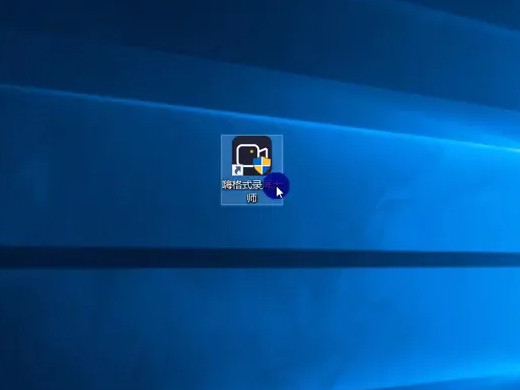
2接著開啟軟體,依照需求選擇錄影畫面的模式。
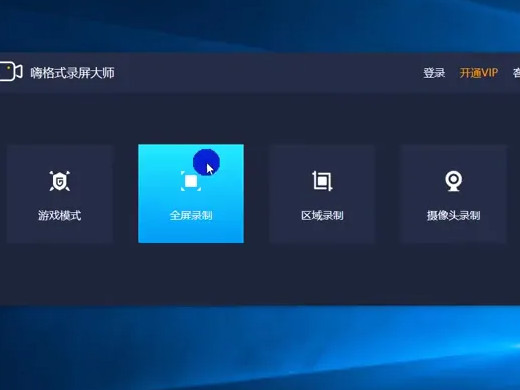
3然後設定影片的格式、清晰度以及聲音來源等。
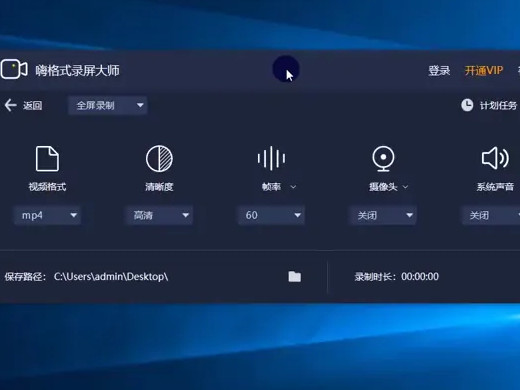
4接下來在儲存路徑中設定影片檔案存放的位址。
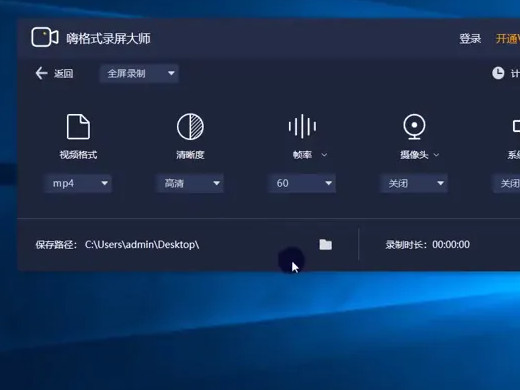
5最後點選右下角的REC即可開始錄影。
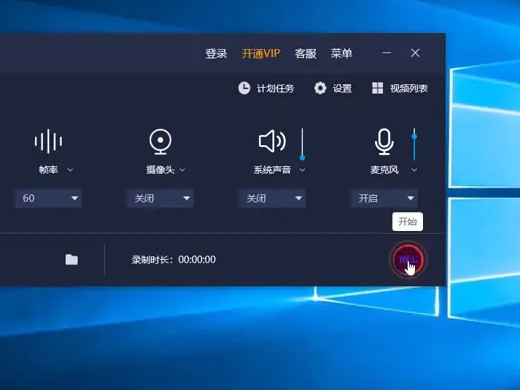
1比較常見的錄影主要包括電腦螢幕錄製和手機螢幕錄製,錄影通常是指將電子設備上的資訊或是操作記錄下來,方便共享、編寫、保留,螢幕錄影也就是錄影智慧型手機目前顯示器呈現的介面的功能模組,可以將在手機上的一舉一動都錄下,像錄影一樣,螢幕錄影通常是智慧型手機本身帶有的功能模組。
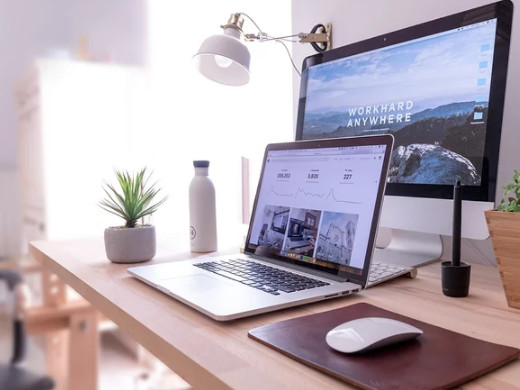
專業的螢幕錄製軟體通常涵蓋了多種多樣錄影方式。
以上是電腦錄影畫面怎麼錄 電腦錄影怎麼操作的詳細內容。更多資訊請關注PHP中文網其他相關文章!




